南天PR2E、PR2高级存折打印机操作简介
南天PR2E W7步骤
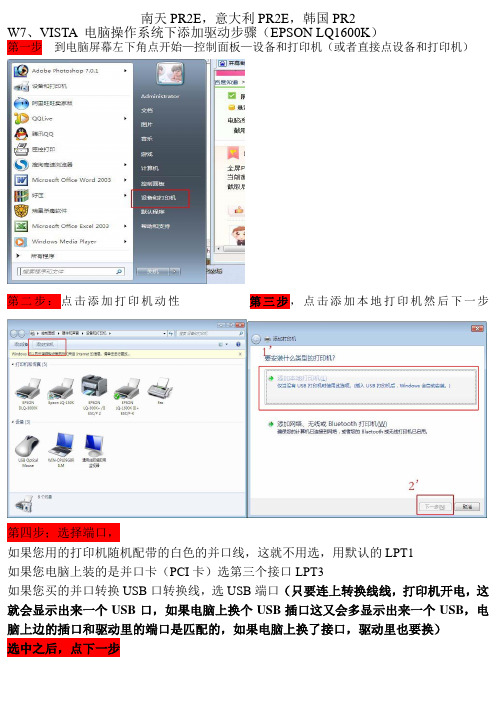
南天PR2E,意大利PR2E,韩国PR2
W7、VISTA 电脑操作系统下添加驱动步骤(EPSON LQ1600K)
第一步到电脑屏幕左下角点开始—控制面板—设备和打印机(或者直接点设备和打印机)
第二步:点击添加打印机动性第三步,点击添加本地打印机然后下一步
第四步;选择端口,
如果您用的打印机随机配带的白色的并口线,这就不用选,用默认的LPT1
如果您电脑上装的是并口卡(PCI卡)选第三个接口LPT3
如果您买的并口转换USB口转换线,选USB端口(只要连上转换线线,打印机开电,这就会显示出来一个USB口,如果电脑上换个USB插口这又会多显示出来一个USB,电脑上边的插口和驱动里的端口是匹配的,如果电脑上换了接口,驱动里也要换)
选中之后,点下一步
第五步;点击Windows Update,更新打印机列表,一定要更新才可以(这步可能要等待几分钟)
第六步;选择厂商打印机,厂商选择EPSON 打印机选择LQ1600K(注意;是LQ1600K不是1600K111H)
然后点下一步,下一步,完成。
打印机和传真页面里显示出来,1600K的图标,安装完成。
Natian PR2E

南天P R2E高性能柜员存折打印机(简称P R2E)是南天电子信息产业股份有限公司根据中国专业存折打印机的市场发展变化,为适应银行将来的应用需求,在现有南天P R2产品基础上开发的升级换代产品。
PR2E产品的开发,基于南天与意大利O LIVETTI公司成功合作开发P R2的经验,在与O LIVETTI公司共同进行产品发展策划并引进该公司技术的基础上,根据南天的技术实力,在产品的部分硬件、软件方面,针对中国用户的特点和市场需求,进行有针对性的开发,以确保所开发成功的产品在技术和性能方面具有世界领先水平,在功能方面能够满足中国市场的应用需求。
咸霵R2E与南天PR2相比具有以下特点:∙开放式硬件体系结构∙软件"智能升级"∙更坚固结实的机械结构∙更快的打印速度∙更强的环境适应性∙更长的色带使用寿命∙更多的计算机接口∙更强的磁条信息处理功能∙可联机进行参数设置南天PR2E具有以下特点:∙更快:打印速度更快、软件版本升级过程更快、打印机配置参数的设置更快更简单,仿真应用的切换更快∙更高:机械结构可靠性更高、打印负荷更高∙更强:功能更强、外界环境适应性更强∙更开放:软件和硬件采用了开放式体系结构,具有更多种类的主机接口∙智能化:软件版本智能升级、不同选件接口的智能化自动识别和管理、存折本和银行卡的智能化自动识别、磁条标准的智能化自动识别自动兼容、仿真应用的智能化自动切换与P R2相比,南天P R2E采用全新的体系结构对硬件和软件重新进行设计:硬件为开放式的体系结构,可以增加更多的选件形成具有不同功能的产品系列,同时不会对产品成本带来较大影响;软件增加了一些新的功能,并在原有功能方面与P R2全兼容;机械结构比P R2更稳固,可靠性更高。
产品的主要改进方面包括以下内容:硬件:∙对外观重新进行设计,通过平顶机盖与流线型机身的自然过渡、有机结合,形成全新的外观造型;∙机械结构部分基本沿用了PR2的设计思路,通过对PR2机架的加固设计改进,整机更稳固结实,可以有效避免受强外力冲击而导致机架变形;另外,通过在打印头周围的机架上增加消音、散热孔,更有利于打印头散热,提高打印负荷并进一步降低打印噪声;∙电路部分主板设计采用了与PR2不同的体系结构,通过在主板上增加外部接口总线形成开放式的硬件结构,可在总线上扩充并口板、USB板、双串口板等接口板,同时也可利用该接口总线自行设计具有其他功能的选件板,如:双磁道磁条读写板、扫描板等,形成具有不同功能的产品系列;∙南天重新设计了带硬件解码功能的磁条板电路(PR2的磁条解码方式是软件解码),并根据中国用户的实际使用情况重新设计磁头,以进一步提高磁条读写的兼容性,解决中国市场上磁条标准不统一、手拉磁条读写器和自动读写器混合使用等复杂情况下的磁条读写兼容性问题;∙打印头复位装置采用了全新的设计和光电管,可以有效避免PR2上的"撞墙"现象再次发生;∙为了适应中国电压不稳定的实际情况,电源供电改用开关电源替代变压器电源,大幅度提高了打印机对外界电压环境的适应能力,电压适应范围从交流180伏-264伏,使打印机能够在更低的电压下正常工作,而在较高的电压下工作,也不会被烧毁;∙通过重新设计打印头,使打印针的出针频率提高了13%,同时通过优化改进,数据的处理速度更快,从而进一步提高了打印速度。
南天pr2打印机的手册及基本操作

l 参数设置
1. 关闭电源.
2. 同时按住操作面板上的Station1和Station2键不放, 再打开电源, 直到打印机初始化动作完成才松手.
3. 在进纸槽中插入一张A4规格的纸.
4. 打印机开始吸纸, 并打印出两行提示信息.
5. 按Local键一次, 打印机进入设置状态.
1. 关闭电源.
2. 打开打印机上盖.
3. 将打印头移至打印机最左边.
4. 同时按住[Station1] [Local] [Station2] 三个键不放, 然后打开电源,听到打印机发出清脆的鸣叫后松手, 关上打印机上盖, 此时[Ready]灯闪烁, [Station1] [Local] [Station2]三灯亮.
l 设定光敏管参数
PR2出厂时所有的光敏参数已经调整好,在使用中,由于使用非标准的纸张或要改变光敏参数,则必须重新调整光敏参数。
PR2共有四个光敏检测器:
纸张检测器 包括2组发光管和接受管,位于前进纸槽中,用于检测是否存在打印介质。发光管发出的光通过光纤传送。
前进纸检测器 与纸张检测器同属一组,包括四组发光管和接受管,发光管发出的光通过光纤传送。用于打印文件前调整纸张。
压纸片损坏,需更换;
薄片杠杆损坏,需更换。
l 故障现象五
打印时, 字符漏点 (缺针).
故障原因及处理
打印头之扁平电缆损坏, 需更换.
打印头线圈虚焊,需补焊;
打印头内部堵死(色带油墨),造成出针困难,需清洗打印头;
打印针损坏 ,需更换.
打印机主板上3.15A250V保险熔断, 需更换.
READY STATION1 LOCAL STATION2
南天PR2E存折打印机格式调整说明

南天PR2E存折打印机格式调整说明
南天PR2E存折打印机格式修改
1.同时按住机器面板上的Station1和Station2开机。
2.听到机器“嘟”一声后,放入一张A4幅面的纸张。
(机器会自动打出提示:Station1
键确定,Station2键选择,LOCK键开始设定参数)
3.选择“LOCK”键,开始设定参数。
(机器会打出:“配置模式”)
4.通过“Station2”键,选择出OKI配置参数。
5.选择“Station1”键,确认进入OKI配置参数。
6.连续选择“Station1”键,机器会依次打出详细的参数内容。
7.当出现“顶位置微调(1/60):0”选项,通过连续选择“Station2”键进行修
改,将参数改为“顶位置微调(1/60):-2”,按“Station1”键确认并进入下一个选项。
8.继续选择“Station1”键,当出现“左边界调整(1/20):0”选项,通过连续
选择“Station2”键进行修改,将参数改为“左边界调整(1/20):2”,按“Station1”
键确认并进入下一个选项。
9.选择“LOCK”键,机器打出提示“存参数:是”,选择“Station1”键确认,
这时会听到机器“嘟”一声,并打出“配置模式”字样,这样表示已经保存修改。
10.这时关闭打印机,再开。
即完成修改。
备注:对于机器其它参数请不要随意修改,否则将会造成机器工作异常。
PR2E打印机边界调整[指南]
![PR2E打印机边界调整[指南]](https://img.taocdn.com/s3/m/8c42a72286c24028915f804d2b160b4e767f81b1.png)
PR2 plus 、PR2E、PR2打印机的顶边界调整顶边界调整:调整打印文本的第一行打印字符底部与纸顶边缘(TOF)的间距。
一、修改Set-up菜单参数项的设置调整顶边界1. PR2打印机只有“南天-OKI”仿真方式的顶边界可以通过重新设置“OKI 配置参数”的“单页纸顶位置调整”项的参数值来调整修改。
2. PR2E打印机只有“南天-OKI”、“南天-LQ”仿真方式的顶边界可以通过重新设置“OKI配置”、“LQ配置”的“顶位置调整”项的参数值来调整修改。
3. PR2 plus打印机只有“OLIVETTI”、“OKI”仿真方式的顶边界可以通过重新设置“OLIVETTI配置”、“OKI配置”的“顶界调整”项的参数值来调整修改。
4. 参数值的负数减小顶边界,正数增大顶边界。
二、调整机械顶边界参数PR2 plus、PR2E、PR2打印机的控制面板都由5个LED指示灯、3个按键组成,其3个按键的名称(STATION1、LOCAL、STATION2)、功能相同,在脱机状态下的使用功能、方法类似。
PR2 plus、PR2E、PR2打印机的机械顶边界调整设置方法相同。
下面以PR2 E打印机操作为例,其机械顶边界调整设置步骤如下:(1)打开顶盖,按住三个键开机。
(2)当蜂鸣器响后,表明机器正处于设置模式,释放按键。
(3)按LOCAL 键,等待打印机完成复位。
(4)按STATION1键。
(5)插入A4纸到前进纸槽中,将打印出文本,检查当前设置的页顶。
HHHHHHHHHH(6)按STATION1键,减少页顶值。
按STATION2键,增加页顶值。
(7)重复第(5)项到第(6)项直到调整到你所要求的页顶值为止。
(8)按LOCAL键存储调整好的页顶参数。
注意:1.此调整将影响打印机使用所有仿真方式打印的文件格式的顶边界。
对于OLIVETTI仿真方式,只有“OLIVETTI配置参数”→“仿真方式”选择“PR40+”仿真且“仿PR40+顶边界”参数设置为“否”,这个顶边界调整有效。
南天PR2E、PR2高级存折打印机操作简介
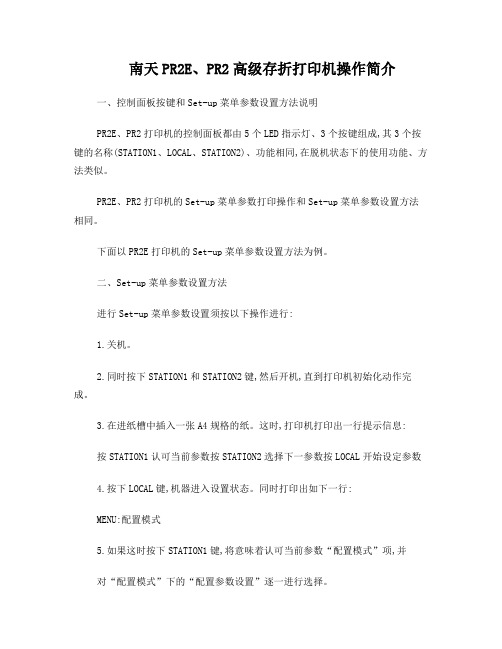
南天PR2E、PR2高级存折打印机操作简介一、控制面板按键和Set-up菜单参数设置方法说明PR2E、PR2打印机的控制面板都由5个LED指示灯、3个按键组成,其3个按键的名称(STATION1、LOCAL、STATION2)、功能相同,在脱机状态下的使用功能、方法类似。
PR2E、PR2打印机的Set-up菜单参数打印操作和Set-up菜单参数设置方法相同。
下面以PR2E打印机的Set-up菜单参数设置方法为例。
二、Set-up菜单参数设置方法进行Set-up菜单参数设置须按以下操作进行:1.关机。
2.同时按下STATION1和STATION2键,然后开机,直到打印机初始化动作完成。
3.在进纸槽中插入一张A4规格的纸。
这时,打印机打印出一行提示信息:按STATION1认可当前参数按STATION2选择下一参数按LOCAL开始设定参数4.按下LOCAL键,机器进入设置状态。
同时打印出如下一行:MENU:配置模式5.如果这时按下STATION1键,将意味着认可当前参数“配置模式”项,并对“配置模式”下的“配置参数设置”逐一进行选择。
6.如果这时按下STATION2键,将意味着不选择当前参数“配置模式”项,这时打印机将打印出:IBM配置同理:如果接下来按下STATION1键,将意味着认可当前参数选项(“IBM配置”),并对其下的“配置参数设置”逐一进行选择。
如果这时按下STATION2键,将意味着不认可当前参数选项,这时打印机又将打印出下一选项,直至进入“配置参数设置”逐一进行选择。
7. 进入“配置参数设置”,“配置参数设置”是进入了“配置模式”、“I BM配置”、“OLIVETTI配置”、“水平磁条选件”(配有水平磁条选件才有此选项)、“OKI配置”和“LQ配置”之中的任何一种选择后进行的子项选择。
进入“配置参数设置”项后,须操作STATION1键和STATION2键对配置参数进行设置。
SET-UP进程根据操作者按键的不同而进行不同的子流程。
Nantian PR2E打印机LED状态信息提示及PNS#参数设置

Nantian PR2E打印机LED状态信息提示及PNS#参数设置NantianPR2E打印机为了方便用户使用和维护,新增加了控制面板LED指示灯错误提示信息,针对用户的某些特殊应用,在NantianPR2Set-up参数“Pns#”的基础上又增加了许多“Pns#”特殊参数。
由于PR2E的监控程序版本升级,有的“Pns#”特殊参数在《NantianPR2E系列高级存折打印机使用手册》没有注解说明,在此介绍给大家。
许多用户为了工作方便,希望发挥PR2打印机的潜能,来电咨询PR2打印机和PC机的联接方法,本文后面将介绍PR2E/PR2打印机联接PC机时的设置。
一.PR2E 开机LED故障提示信息NantianPR2E开机自检失败后,根据控制面板指示灯(ONLED灯除外)状态组合判断故障的说明。
1. Ready+ST1 灯闪烁:打印头电机出错。
故障原因:主板、水平电机。
2. Ready 灯闪烁:伺服电机出错。
故障原因:主板、伺服电机。
3. Ready+ST2 灯闪烁:塞纸。
故障原因:机内卡纸或光电管性能降低。
处理方法:(1)清除机内卡纸。
(2)调整打印头光电管的位置或更换打印头光电管。
4. ST1+ST2 灯闪烁:磁头复位出错。
故障原因:磁头复位光电管。
5. Local灯闪烁:重写配置参数(恢复为省缺值)。
处理方法:关机——开机后,打印机配置参数即恢复为省缺值。
可根据用户情况重新设置Set-up参数。
6.Local+ST2灯闪烁:重写光电管等参数(恢复为省缺值)。
处理方法:关机——开机后,打印机光电管等参数(有时侯配置参数也可能)即恢复为省缺值。
重做薄纸参数设置和Set-up参数设置。
二.Set-up参数“Pns#”项设置说明在SET-UP各个菜单参数设置部分都有不同的Pns选项,且在选择各组Pns选项之前,都有一个“选择Pns?”项,只有该项选为“是”后,才能进行Pns的选择,且各个Pns的设置值也才有效。
nantian-PR2E打印机配置参数
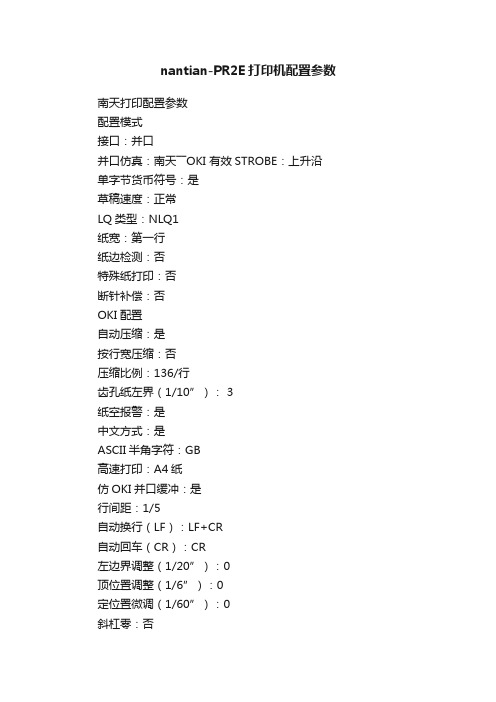
nantian-PR2E打印机配置参数
南天打印配置参数
配置模式
接口:并口
并口仿真:南天――OKI 有效STROBE:上升沿单字节货币符号:是
草稿速度:正常
LQ类型:NLQ1
纸宽:第一行
纸边检测:否
特殊纸打印:否
断针补偿:否
OKI配置
自动压缩:是
按行宽压缩:否
压缩比例:136/行
齿孔纸左界(1/10”): 3
纸空报警:是
中文方式:是
ASCII半角字符:GB
高速打印:A4纸
仿OKI并口缓冲:是
行间距:1/5
自动换行(LF):LF+CR
自动回车(CR):CR
左边界调整(1/20”):0
顶位置调整(1/6”):0
定位置微调(1/60”):0
斜杠零:否
纵向放大时打印方向:单项一行最大打印字数:94
单页纸出纸方向:向前。
- 1、下载文档前请自行甄别文档内容的完整性,平台不提供额外的编辑、内容补充、找答案等附加服务。
- 2、"仅部分预览"的文档,不可在线预览部分如存在完整性等问题,可反馈申请退款(可完整预览的文档不适用该条件!)。
- 3、如文档侵犯您的权益,请联系客服反馈,我们会尽快为您处理(人工客服工作时间:9:00-18:30)。
南天PR2E、PR2高级存折打印机操作简介
一、控制面板按键和Set-up菜单参数设置方法说明
PR2E、PR2打印机的控制面板都由5个LED指示灯、3个按键组成,其3个按键的名称(STATION1、LOCAL、STATION2)、功能相同,在脱机状态下的使用功能、方法类似。
PR2E、PR2打印机的Set-up菜单参数打印操作和Set-up菜单参数设置方法相同。
下面以PR2E打印机的Set-up菜单参数设置方法为例。
二、Set-up菜单参数设置方法
进行Set-up菜单参数设置须按以下操作进行:
1.关机。
2.同时按下STATION1和STATION2键,然后开机,直到打印机初始化动作完成。
3.在进纸槽中插入一张A4规格的纸。
这时,打印机打印出一行提示信息:
按STATION1认可当前参数按STATION2选择下一参数按LOCAL开始设定参数
4.按下LOCAL键,机器进入设置状态。
同时打印出如下一行:
MENU:配置模式
5.如果这时按下STATION1键,将意味着认可当前参数“配置模式”项,并
对“配置模式”下的“配置参数设置”逐一进行选择。
6.如果这时按下STATION2键,将意味着不选择当前参数“配置模式”项,
这时打印机将打印出:
IBM配置
同理:
如果接下来按下STATION1键,将意味着认可当前参数选项(“IBM配置”),并对其下的“配置参数设置”逐一进行选择。
如果这时按下STATION2键,将意味着不认可当前参数选项,这时打印机又将打印出下一选项,直至进入“配置参数设置”逐一进行选择。
7. 进入“配置参数设置”,“配置参数设置”是进入了“配置模式”、“I BM配置”、“OLIVETTI配置”、“水平磁条选件”(配有水平磁条选件才有此选项)、“OKI配置”和“LQ配置”之中的任何一种选择后进行的子项选择。
进入“配置参数设置”项后,须操作STATION1键和STATION2键对配置参数进行设置。
SET-UP进程根据操作者按键的不同而进行不同的子流程。
(1)按下STATION1键,则选取当前选项提示出的数据或某种操作方式。
同时又进入到下一选择项。
(2)按下STATION2键,则不打算选取当前选项提示出的数据或某种操作,要求重新选择。
这时又会提示出新的数据或某种操作以供选择。
重复上述(1)或(2)的操作即可完成“配置参数设置”的工作。
8.当进入“配置模式”、“IBM配置”、“OLIVETTI配置”、“水平磁条选
件”、“OKI配置”和“LQ配置”,每一项设置完成后都会打印出:
“存参数?”
9.存参数同样按照上述(1)或(2)的操作即可实现你设定的参数存储与否。
当你存储了参数后,每次开机,机器就利用这些参数值进行初始化工作。
你也可
以选择“否”,这时将意味着放弃你设定的参数,重新进行设置,或继承原先设置的参数。
10.一旦机器进入了设置状态就会循环地列出选项供你进行选择,直到你设置满意后进行存储,最后关闭打印机。
注意:在设置过程中,按LOCAL键,将直接跳转至“存参数”项,可结束设置或转入其他菜单参数项。
注意:当确定“存参数?”后,应等待提示信号出现(发出响声后),再继续进行设置或关机(停止设置)。
常用功能说明:
顶边界调整:调整打印文本的第一行打印字符底部与纸顶边缘(TOF)的间距。
一、修改Set-up菜单参数项的设置调整顶边界
1. PR2打印机只有“南天-OKI”仿真方式的顶边界可以通过重新设置“OKI配置参数”的“单页纸顶位置调整”项的参数值来调整修改。
2. PR2E打印机只有“南天-OKI”、“南天-LQ”仿真方式的顶边界可以通过重新设置“OKI配置”、“LQ配置”的“顶位置调整”项的参数值来调整修改。
3. PR2 plus打印机只有“OLIVETTI”、“OKI”仿真方式的顶边界可以通过重新设置“OLIVETTI配置”、“OKI配置”的“顶界调整”项的参数值来调整修改。
4. 参数值的负数减小顶边界,正数增大顶边界。
二、调整机械顶边界参数
PR2 plus、PR2E、PR2打印机的控制面板都由5个LED指示灯、3个按键组成,其3个按键的名称(STATION1、LOCAL、STATION2)、功能相同,在脱机状态下的使用功能、方法类似。
PR2 plus、PR2E、PR2打印机的机械顶边界调整设置方法相同。
下面以PR2E 打印机操作为例,其机械顶边界调整设置步骤如下:
(1)打开顶盖,按住三个键开机。
(2)当蜂鸣器响后,表明机器正处于设置模式,释放按键。
(3)按LOCAL 键,等待打印机完成复位。
(4)按STATION1键。
(5)插入A4纸到前进纸槽中,将打印出文本,检查当前设置的页顶。
HHHHHHHHHH
(6)按STATION1键,减少页顶值。
按STATION2键,增加页顶值。
(7)重复第(5)项到第(6)项直到调整到你所要求的页顶值为止。
(8)按LOCAL键存储调整好的页顶参数。
注意:
1.此调整将影响打印机使用所有仿真方式打印的文件格式的顶边界。
对于OLIVETTI仿真方式,只有“OLIVETTI配置参数”→“仿真方式”选择“PR40+”仿真且“仿PR40+顶边界”参数设置为“否”,这个顶边界调整有效。
2.机械参数调整没有恢复出厂设置、默认设置的功能。
请慎重使用。
左边界调整:调整打印文本的第一个打印字符与纸张左边缘的间距。
一、修改Set-up菜单参数项的设置调整左边界
1. PR2打印机只有“南天-OKI”仿真方式的左边界可以通过重新设置“OKI配置参数”的“左边界调整”项的参数值来调整修改。
2. PR2E打印机只有“南天-OKI”、“南天-LQ”仿真方式的左边界可以通过重新设置“OKI配置”、“LQ配置”的“左边界调整”项的参数值来调整修改。
3. 参数值的负数减小左边界,正数增大左边界。
二、调整机械左边界参数
PR2E、PR2打印机的控制面板都由5个LED指示灯、3个按键组成,其3个按键的名称(STATION1、LOCAL、STATION2)、功能相同,在脱机状态下的使用功能、方法类似。
PR2E、PR2打印机的机械左边界调整设置方法相同。
下面以PR2E打印机操作为例,其机械左边界调整设置步骤如下:
(1) 打开顶盖,按住三个键开机。
(2) 当蜂鸣器响后,表明机器正处于设置模式,释放按键。
(3) 按LOCAL 键,等待打印机完成复位。
(4) 按STATION2键。
(5) 插入A4纸到前进纸槽中打印,检查当前设置的左边界。
HUHH_____________________________________________HHUH
(6) 按STATION1键,减少左边界值。
按STATION2键,增加左边界值。
(7) 重复第(5)项到第(6)项直到调整到你所要求的左边界值为止。
(8) 按LOCAL键存储调整好的左边界参数。
注意:
1.此调整设置将影响打印机使用所有仿真方式打印的文件格式的左边界。
2.机械参数调整没有恢复出厂设置、默认设置的功能。
请慎重使用。
